Langkah pertama yang dilakukan adalah mempersiapkan software Vmware player, os Ubuntu(image), daemon(optional)
Dengan menggunakan software daemon maka os Ubuntu yang telah berbentuk akan di buat menjadi virtual disk.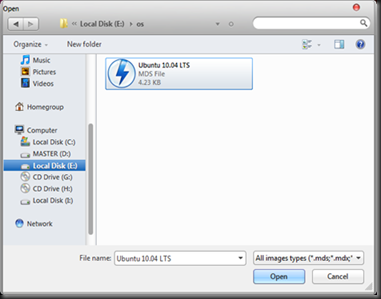
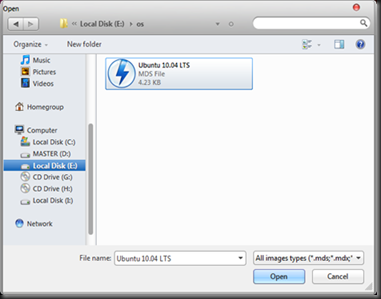
Setelah membuat os Ubuntu menjadi virtual disk maka sekarang jalankan software VMware, lalu buat virtual machine baru seperti yang ada di gambar. Secara otomatis akan terdeteksi os yang akann di install adalah ubuntu

Setelah berhasil mengisi nama dll. Maka proses selanjutnya adalah penginstalan Ubuntu Proses Pemilihan bahasa yang akan digunakan dalam prosen penginstalan Ubuntu ini. Disini saya menggunakan bahasa inggris.
Proses Pemilihan bahasa yang akan digunakan dalam prosen penginstalan Ubuntu ini. Disini saya menggunakan bahasa inggris.
 Proses Pemilihan bahasa yang akan digunakan dalam prosen penginstalan Ubuntu ini. Disini saya menggunakan bahasa inggris.
Proses Pemilihan bahasa yang akan digunakan dalam prosen penginstalan Ubuntu ini. Disini saya menggunakan bahasa inggris.
Pilih install Ubuntu. Karena ini adalah pilihan yang paling mudah. Dan kalau try Ubuntu without installing itu kita gak akan diketahui proses penginstalan.
 Pemilihan bahasa lagi. Pilih bahasa inggris. Biar mudah dimengerti. Lalu tekan forward
Pemilihan bahasa lagi. Pilih bahasa inggris. Biar mudah dimengerti. Lalu tekan forward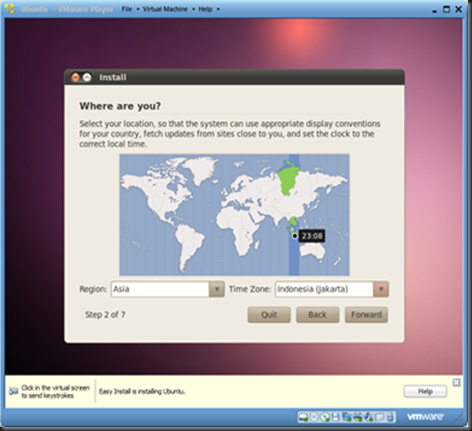

 Pemilihan bahasa lagi. Pilih bahasa inggris. Biar mudah dimengerti. Lalu tekan forward
Pemilihan bahasa lagi. Pilih bahasa inggris. Biar mudah dimengerti. Lalu tekan forward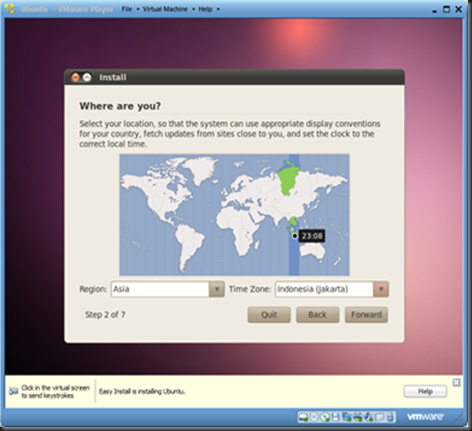
Jenis keyboard yang dipakai. Lalu tekan forward
Prepare for disk. Pilih yang erase and use the entire disk. Lalu tekan forward.
Isikan nama dan password. Lalu tekan forward.
Setelah semua proses dilalui maka akan kembali ditanyakan apakan sudah siap? Bila sudah maka Lalu tekan forward.
Menunggu Proses instalasi selesai
Proses instalasi telah selesai. Computer harus di restart.
Masukan username dan password seperti yang sudah di isi sebelumnya
Tampilan Ubuntu setelah semua proses instalasi selesai dilakukan


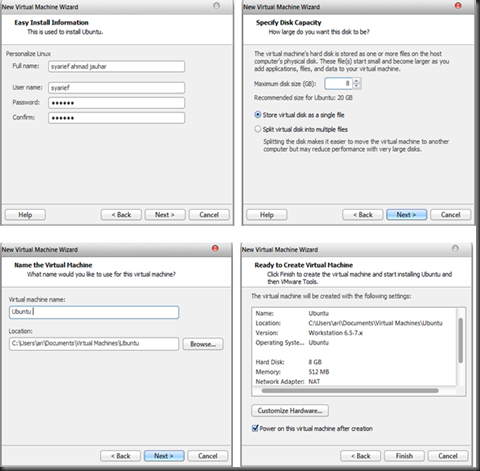
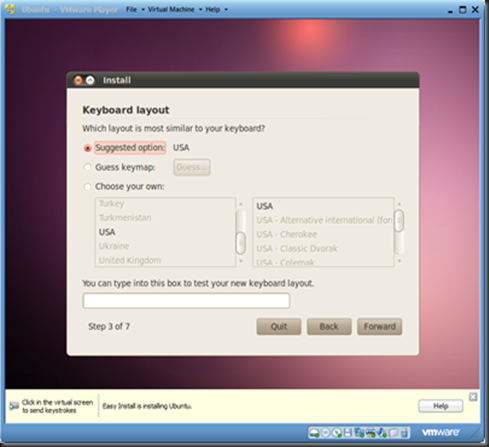
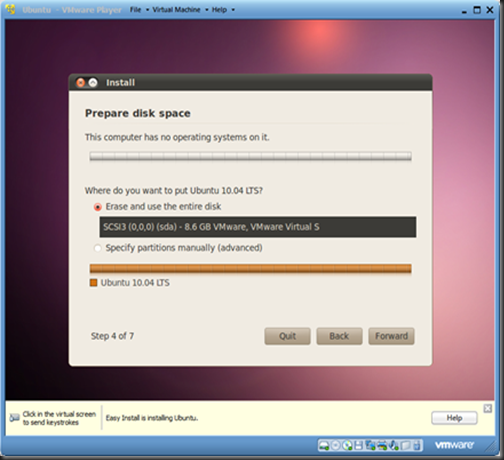
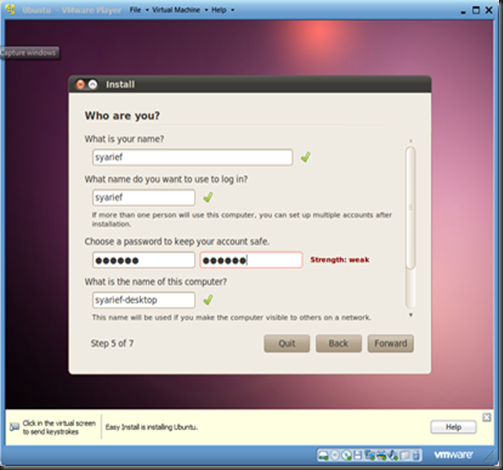



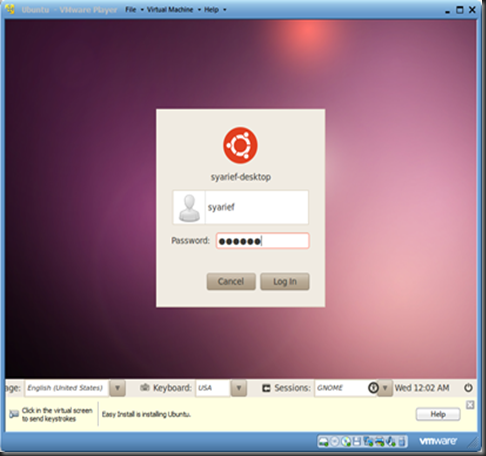

Tidak ada komentar:
Posting Komentar